Cet article fait suite à Jeedom – Installation et configuration de Jeedom Paw Interface.
Maintenant que tout est bien configuré, nous allons mettre en place l’envoi de SMS via JPI.
[datedermaj]
Info : Maintenant j’utilise le Plugin Jeedom Paw Interface qui est beaucoup plus simple pour les actions simple comme l’envoi de SMS.
Tester l’envoi de SMS
Dans un premier temps il faut s’assurer que l’envoi de SMS fonctionne bien.
- Aller dans « Outils« , « Exécuter action / Générer URL« .
- Cliquer sur « Action » puis aller dans « Téléphonie« , « SendSms« .
- Cliquer sur « Mots clefs » puis aller dans « Personnalisés« , « {MY_NUMBER}« .
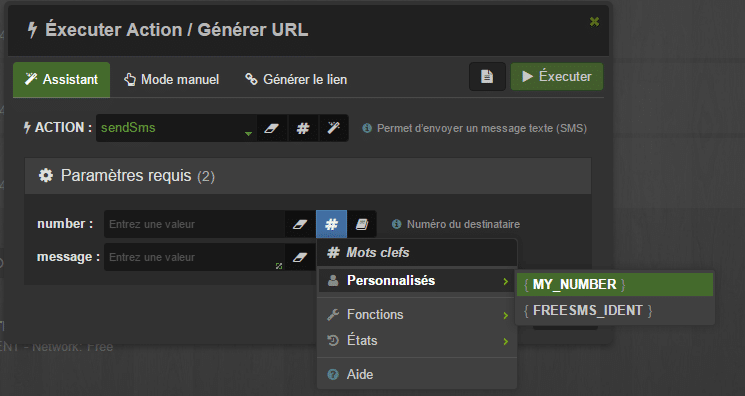
- Dans la partie « message » saisissez ce que vous voulez.
- Cliquer sur « Exécuter« .
Si tout fonctionne bien, vous devriez recevoir un SMS avec le message que vous avez saisi et une notification apparaît sur JPI, en haut à droite.
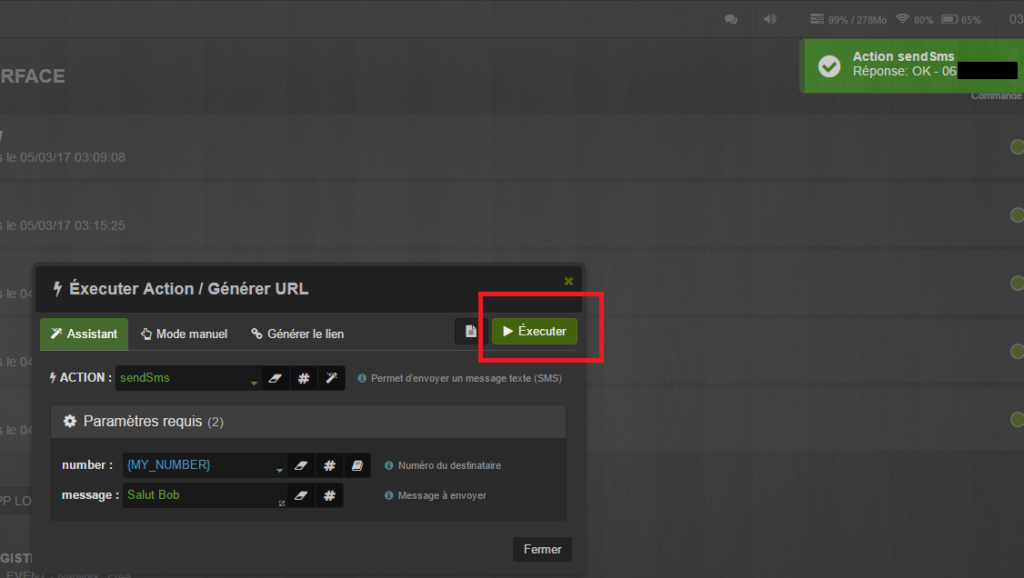
Utilisation dans un Scenario Jeedom
Maintenant que l’envoi fonctionne, il faut pouvoir envoyer des SMS depuis Jeedom à l’aide d’un scenario.
Dans mon exemple je veux recevoir un SMS dès qu’il y a un mouvement, ou une porte ouverte chez moi, si je suis en mode Vacances.
Récupérer l’URL pour la commande SendSMS
- Cliquer sur « Générer le lien« .
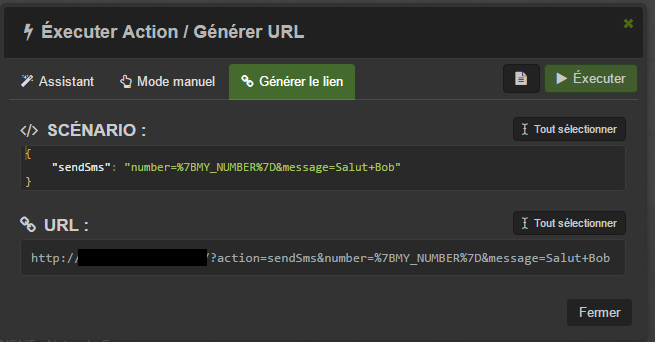
- Dans la partie « URL » cliquer sur « Tout sélectionner » et copier le lien.
Création du script dans Jeedom
- Aller dans Jeedom, puis dans le plugin Script, créer un nouvel équipement.
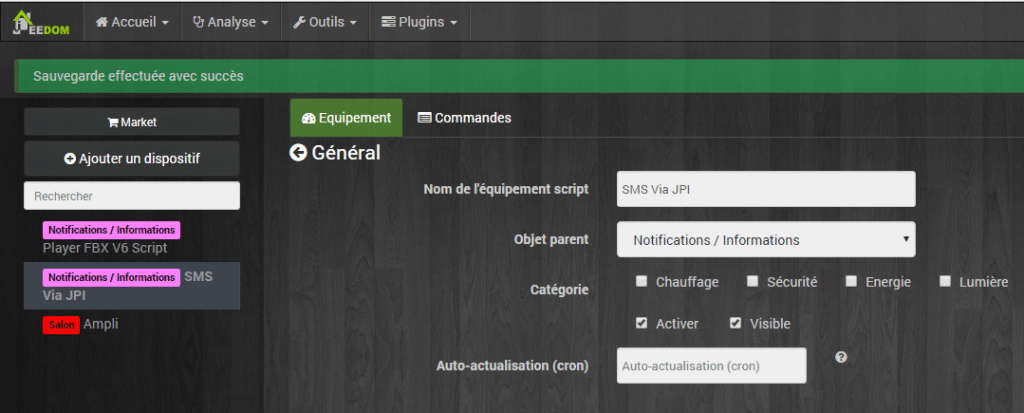
- Dans commandes « Ajouter une commande script« .
- Type Script : HTTP.
- Type : Action & Message.
- Requête : Coller l’URL de JPI.
- Timeout : 5 voir 10 pour être sur. Si je ne fais pas cela je reçois 3 fois le SMS. Apparemment, c’est le temps que la requête reçoive la réponse.
- Dans « Requête« , il faut modifier la fin de l’URL et remplacer le message de test que vous aviez saisi par la variable #message#. Celle-ci recevra le texte du champ « message » du scenario. Voir plus bas ci besoin.
- Pensez à sauvegarder.
Création du scenario
Maintenant, il ne reste plus qu’à créer un scenario avec une action, puis sélectionner le script créer. Comme il est de type message, il faut saisir un message, ou même une variable, qui sera récupéré dans le script par #message# et envoyer par SMS.
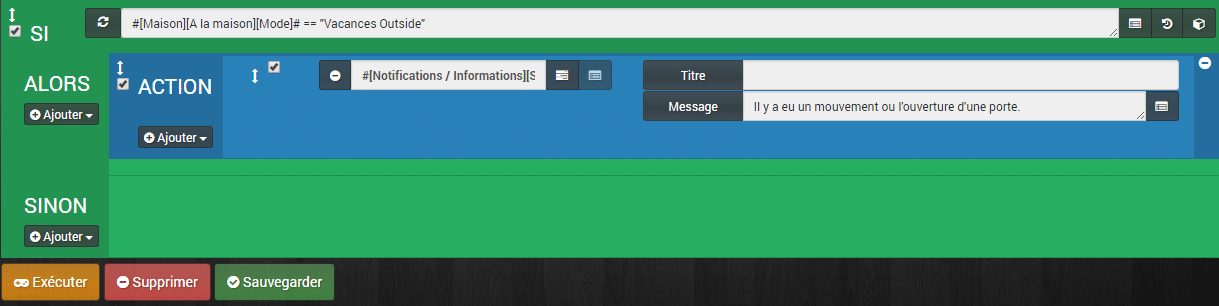
Conclusion
Voilà une bonne utilisation de Jeedom Paw Interface qui peut être déclinée de multiples façons très différentes dans les scenarios. Auparavant, j’utilisais le plugin « Free SMS » pour être averti sur mon portable, mais comme je ne suis plus chez Free, cette solution est parfaite pour être informé par SMS, quel que soit l’opérateur.
Retrouvez la liste des plugins, les scénarios, les images et le matériel compatible Jeedom sur la page: Matériel, Plugin et plus.
Si vous avez des idées de déclinaisons, d’optimisations ou des remarques n’hésitez pas à laisser un commentaire.


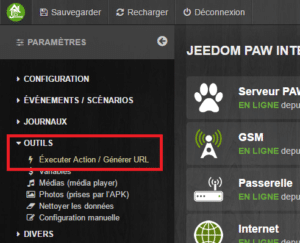
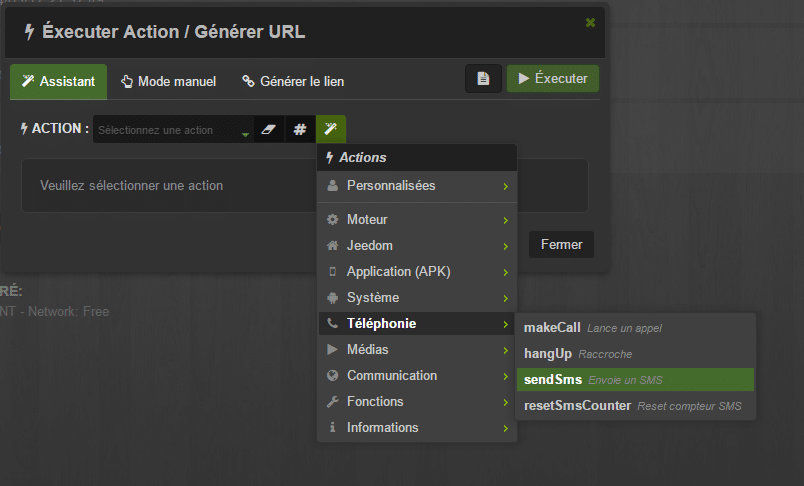
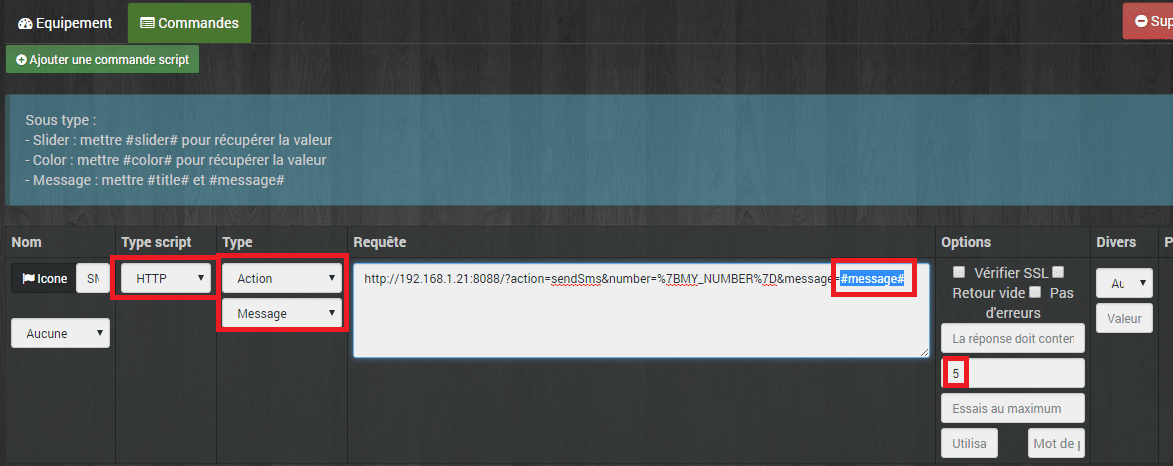
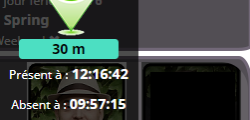
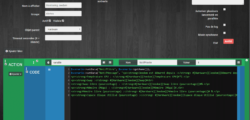
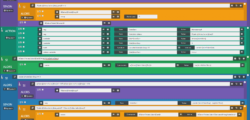

Bonjour,
Il faut obligatoirement avoir internet pour utiliser cette option de SMS par rapport a une clé 3G?
Non tu n’es pas obligé c’est d’ailleurs un avantage pour recevoir des notifications même lors d’une coupure de réseau ADSL.
Bonjour,
Si je comprend bien avec un clé 3G, une carte sim avec un abonnement suffit pour être averti d’un événement dans la maison ?
Pas besoin d’un autre abonnement ?
La jeedom m’interesse, je voudrai savoir si l’enregistrement de module et la création de scenario peut être réalise par un novice comme moi ? (faut il avoir des connaissances particulière)
Par avance merci
La vache, je découvre. Super tuto, merci ! Images bien placées. C’est top. Bravo pour le taf.
bonjour,
quels sont les pré requis ?
un module USB / 4G ? mais de quel marque ?
Cordialement
Bonjour,
Je ne comprends pas bien la question mais il faut juste un vieux smartphone sous Android pour faire la passerelle avec Jeedom.
Tu trouveras plus de détail ici : https://domotique.guillaumebraillon.fr/jeedom-jeedom-paw-interface-jpi-apk-et-plugin/
Cordialement,
Guillaume.